家庭组是一个使用起来非常方便的功能,但是最近很多的用户们发现win10家庭组功能在控制面板找不到了,这个问题怎么去解决呢,快来看看win10控制面板没有家庭组怎么办解决教程吧
家庭组是一个使用起来非常方便的功能,但是最近很多的用户们发现win10家庭组功能在控制面板找不到了,这个问题怎么去解决呢,快来看看win10控制面板没有家庭组怎么办解决教程吧~
win10控制面板没有家庭组怎么办详细解答:1、在最新版本的win10系统已经将家庭组功能移除,无法使用,但是可要使用其他方法设置共享。
2、右键任务栏中的网络,点击“打开网络和共享中心”。
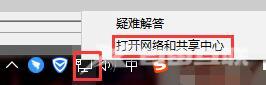
3、然后选择“更改高级共享设置”进入。
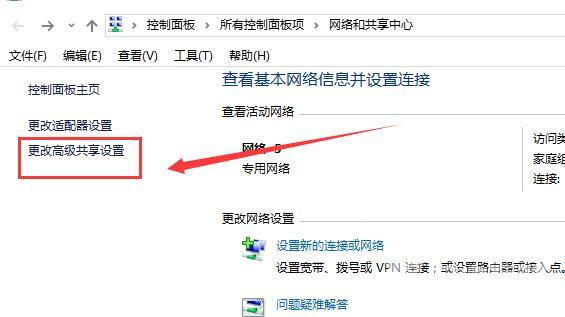
4、将所有的“启用共享”全部打开。
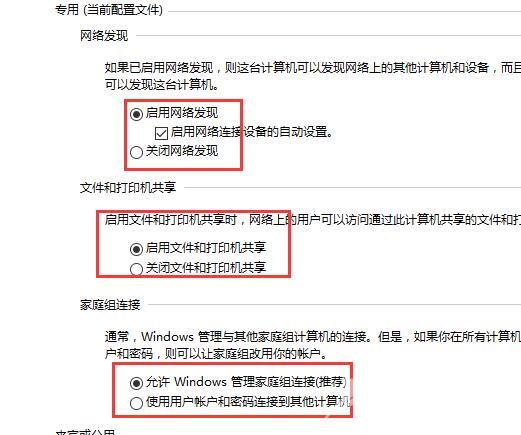
5、然后找到想要分享的文件夹,鼠标右键文件夹,选择“属性”。
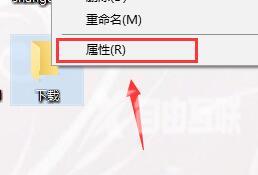
6、在共享选项卡中,选择“共享”或者“高级共享”就行了,没有以前方便了。
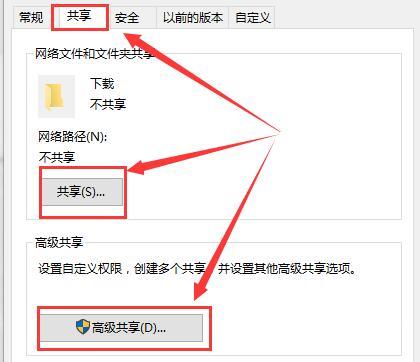
7、如果你觉得上述的方法麻烦的话你也可以尝试重装系统来进行解决,
在对系统进行清理的时候可能无意中将家庭组的插件删除了导致的。
此系统安装起来非常的简单只要一键就能够自动安装几分钟搞定没有任何繁琐的操作。

